La correction des couleurs est essentielle pour la retouche d'images et peut faire la différence entre une photo médiocre et une photo convaincante. Dans ce tutoriel, vous apprendrez à utiliser efficacement les outils de couleurdans CaptureOnePro pour obtenir des résultats impressionnants. Que vous soyez un photographe amateur ou un retoucheur professionnel, la bonne utilisation de ces outils peut donner vie à vos images.
Informations clés
- L'utilisation de la pipette pour l'équilibre des blancs améliore la fidélité des couleurs.
- Le réglage de la balance des couleurs permet d'ajuster précisément les ombres, les tons moyens et les lumières.
- La conversion en noir et blanc peut être optimisée en ajustant la sensibilité des couleurs.
Guide étape par étape
1. L'équilibre des blancs
Pour effectuer l'équilibre des blancs dans Capture One Pro, ouvrez l'image que vous souhaitez retoucher. Dans la palette des couleurs, sélectionnez l'option « Équilibre des blancs », qui se trouve sur le côté gauche de l'écran. Vous verrez une pipette que vous pouvez sélectionner en cliquant ou en appuyant sur la touche « W ». Assurez-vous de sélectionner une zone neutre dans l'image, qui paraît généralement grise. Cela pourrait par exemple être une zone de gris neutre ou un espace clair à foncé. La clé est de s'assurer que la zone sélectionnée n'a pas de teinte colorée.
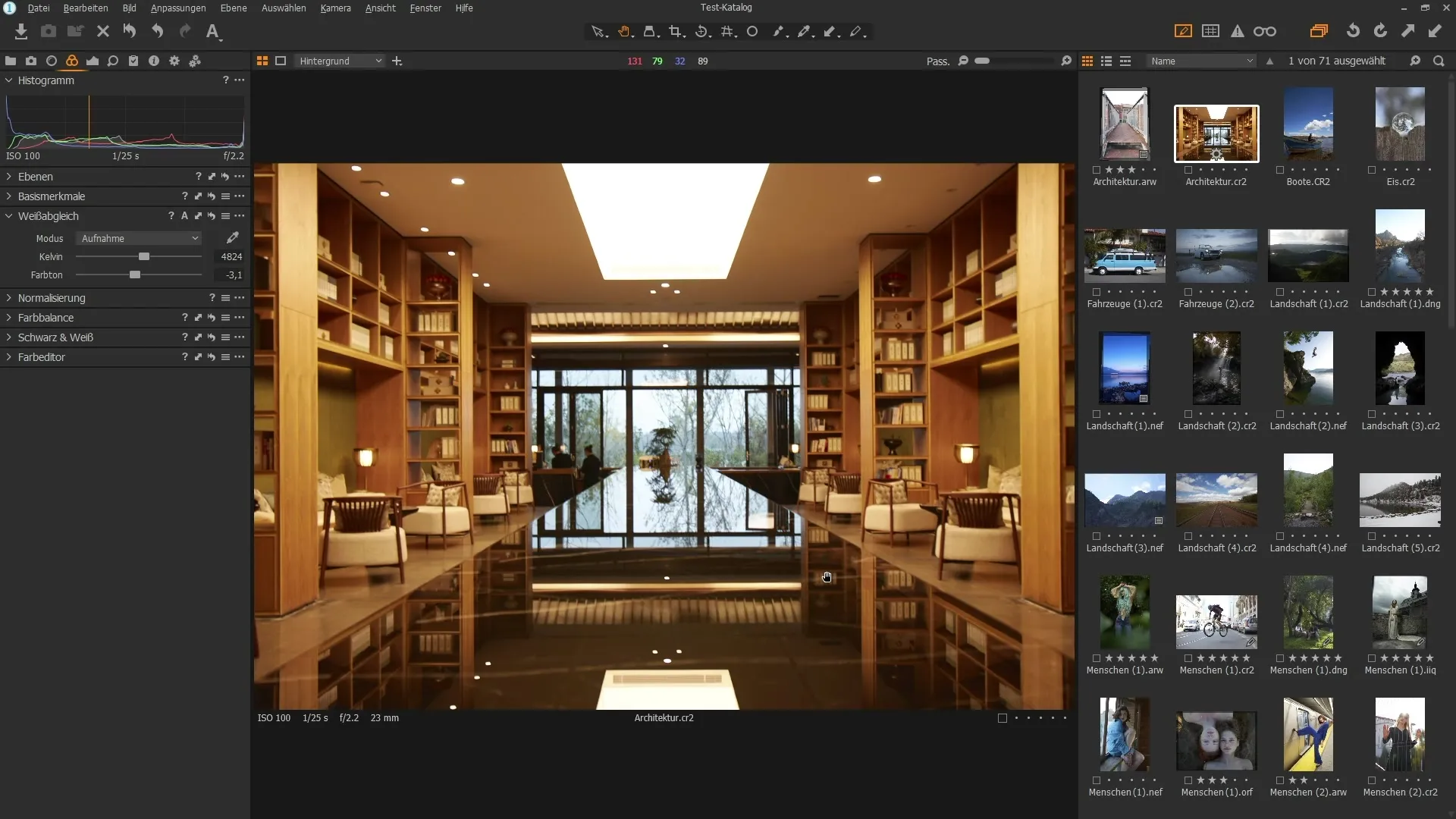
Cliquez sur cette zone, et vous constaterez que l'équilibre des blancs est automatiquement appliqué, ce qui améliore considérablement la variété des couleurs dans votre image. Vous pouvez également ajuster les paramètres manuellement pour obtenir une teinte plus chaude ou plus fraîche. Assurez-vous d'être rapide avec votre sélection afin que votre image reflète l'ambiance souhaitée.
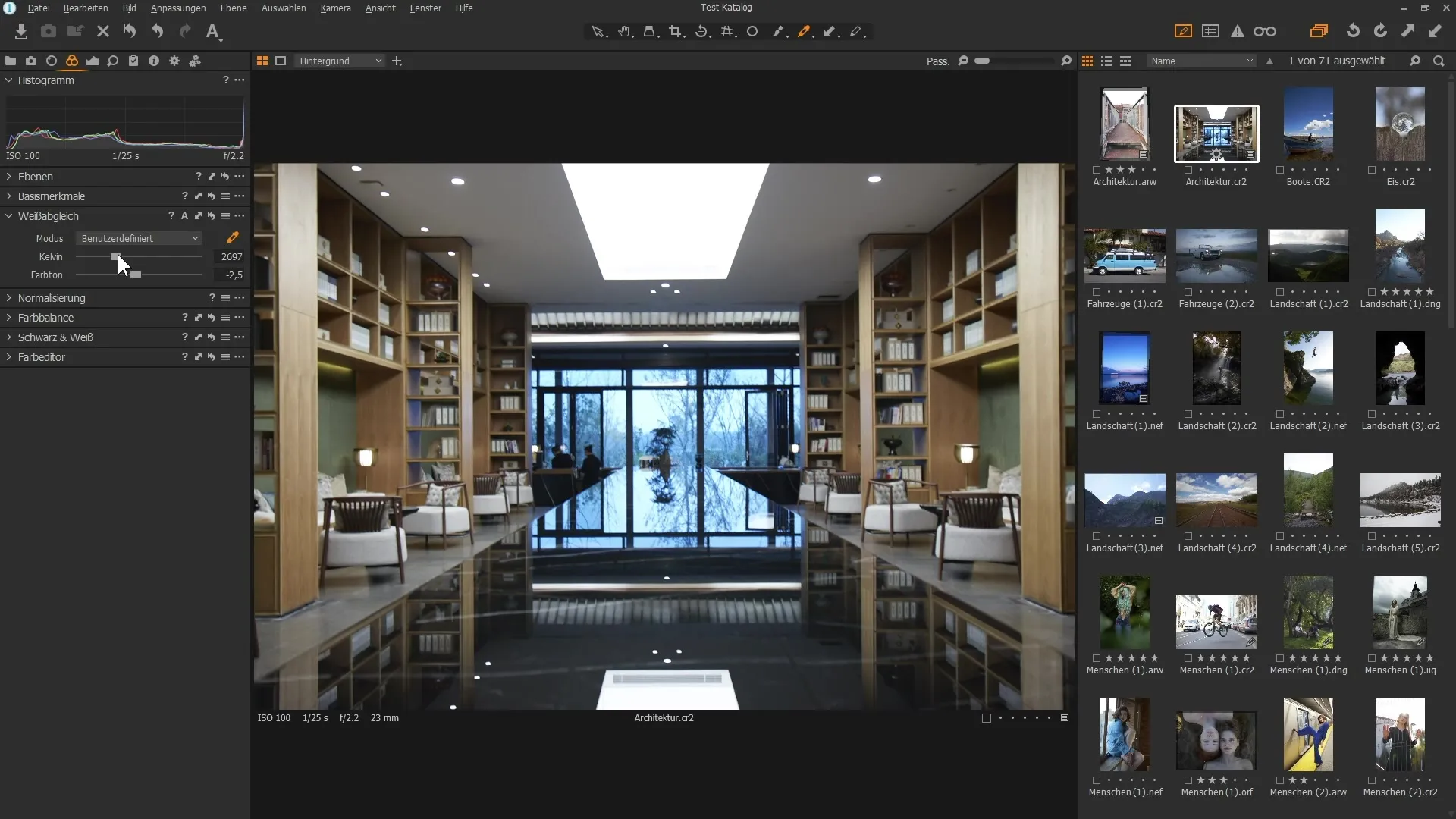
2. Utilisation d'une carte grise
Pour un équilibre des blancs optimal, il est judicieux d'avoir une carte grise à portée de main pendant la séance photo. Si vous photographiez en studio, placez la carte grise au début de la séance dans l'image. Ensuite, cliquez avec la pipette dans Capture One Pro sur cette carte grise pour obtenir un équilibre des blancs optimal. De cette façon, vous pouvez atteindre une teinte cohérente pour toutes les prises similaires de cette séance.
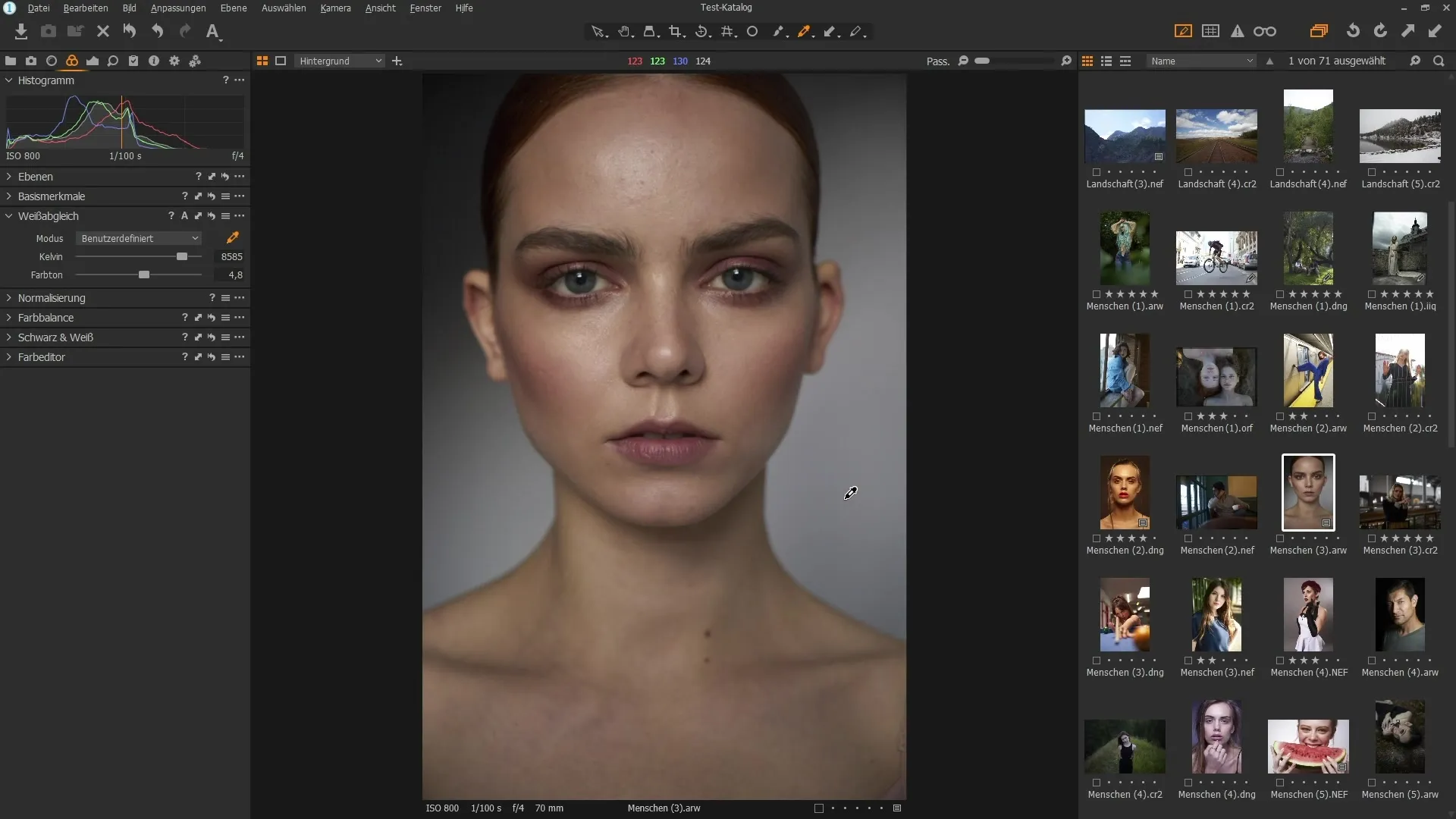
3. Ajuster l'équilibre des couleurs
Pour optimiser l'équilibre des couleurs de votre image, allez à la palette de balance des couleurs. Ici, vous pouvez influencer les zones sombres, moyennes et claires. Par exemple, si vous souhaitez rendre les ombres (zones sombres) plus bleutées, tirez le curseur d'ombre vers le bleu. En même temps, vous pouvez rendre les tons moyens plus chauds en tirant le curseur correspondant vers le jaune ou l'orange.
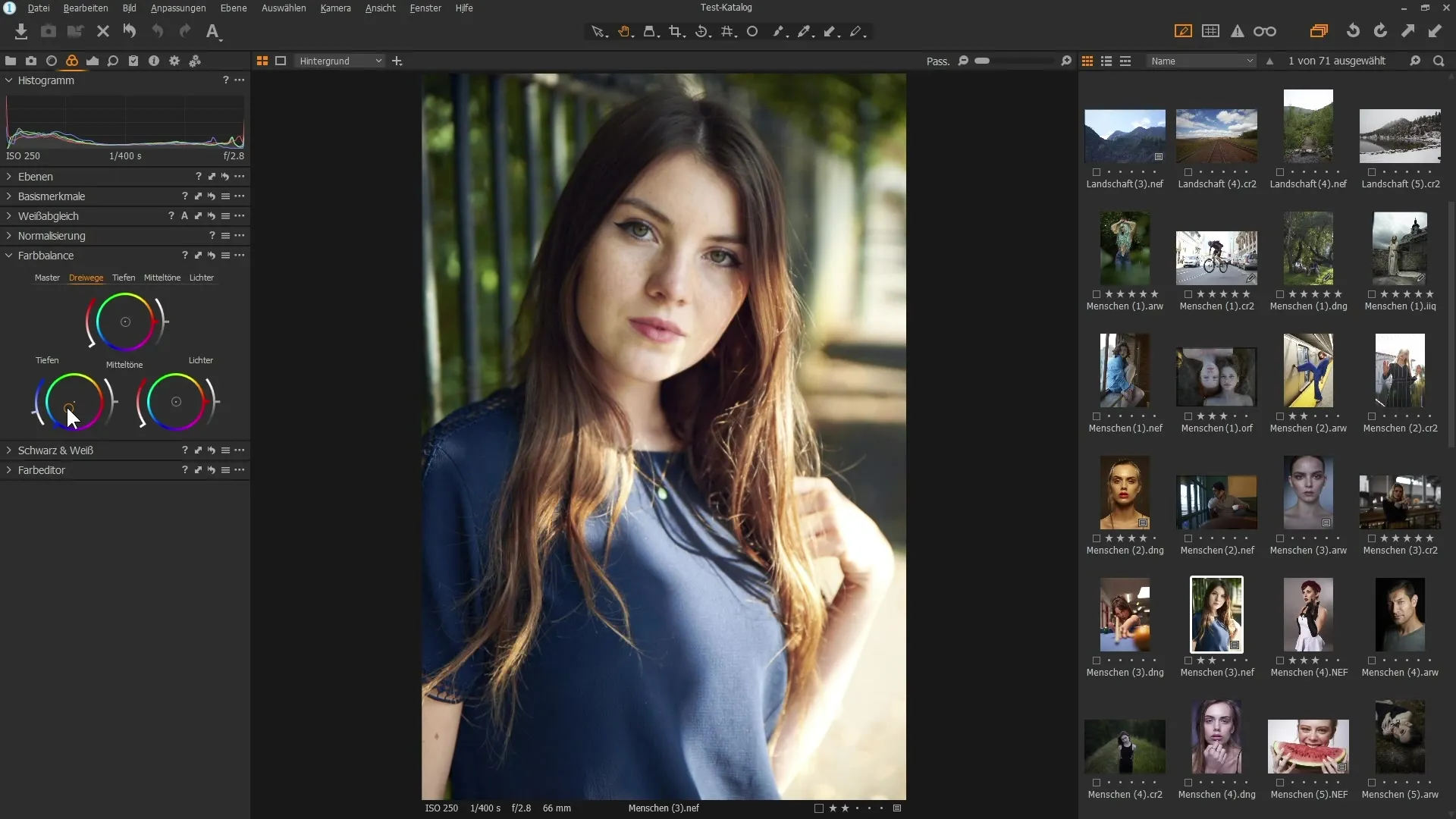
Pour voir une comparaison avant-après, maintenez la touche Alt enfoncée et cliquez sur le symbole de flèche. Vous verrez comment les ajustements affectent l'image, et vous pourrez vous assurer qu'elle correspond à votre look souhaité.
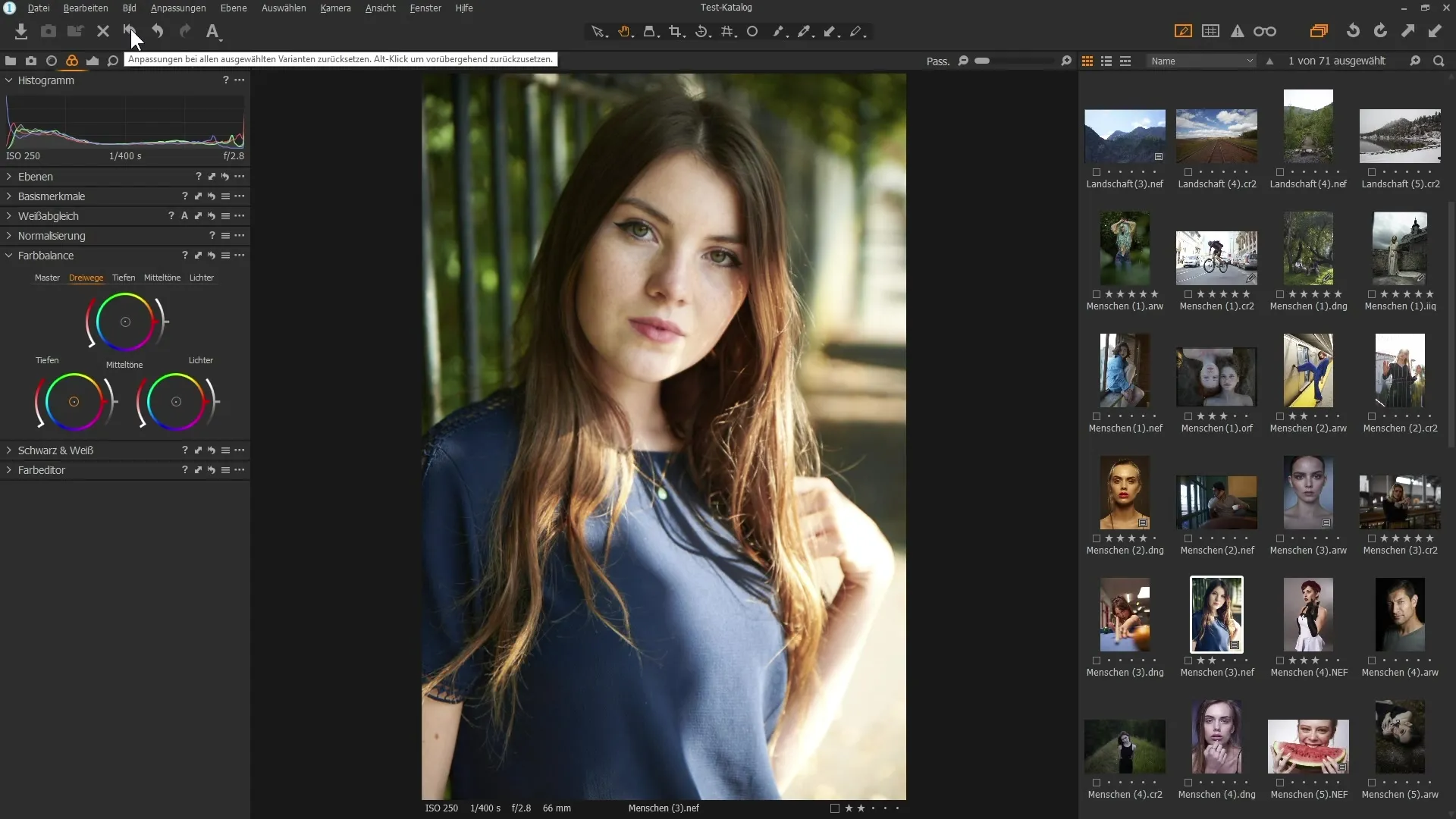
4. Contrôler la saturation
La saturation est un autre élément important de la correction des couleurs. Vous pouvez augmenter ou diminuer la saturation de certaines zones de l'image. Essayez de voir comment l'ajustement de la saturation change l'ambiance de votre image. Une diminution ou une augmentation ciblée peut souvent être décisive. Si les ajustements ne semblent pas comme prévu, vous pouvez les réinitialiser en double-cliquant sur le curseur.
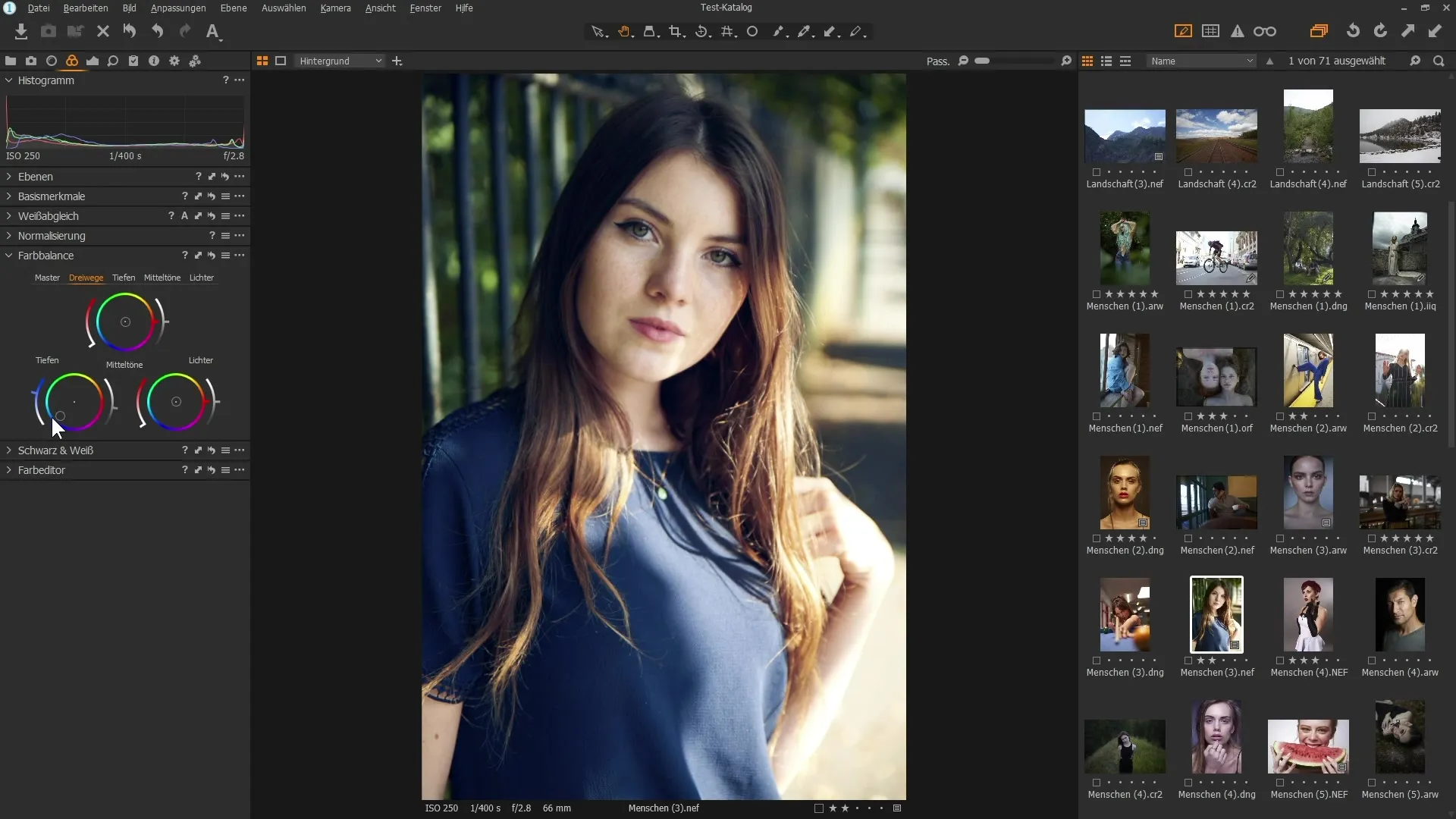
5. Conversion en noir et blanc
Pour une conversion en noir et blanc, utilisez la palette « Noir et blanc » et activez l'option « Noir et blanc ». Cependant, cette conversion peut souvent sembler ennuyeuse. Pour améliorer la qualité des images en noir et blanc, vous pouvez ajuster la sensibilité des couleurs. Expérimentez avec les curseurs pour le rouge, le jaune, le vert, le cyan, le bleu et le magenta pour optimiser les contrastes et la luminosité de vos images en noir et blanc.
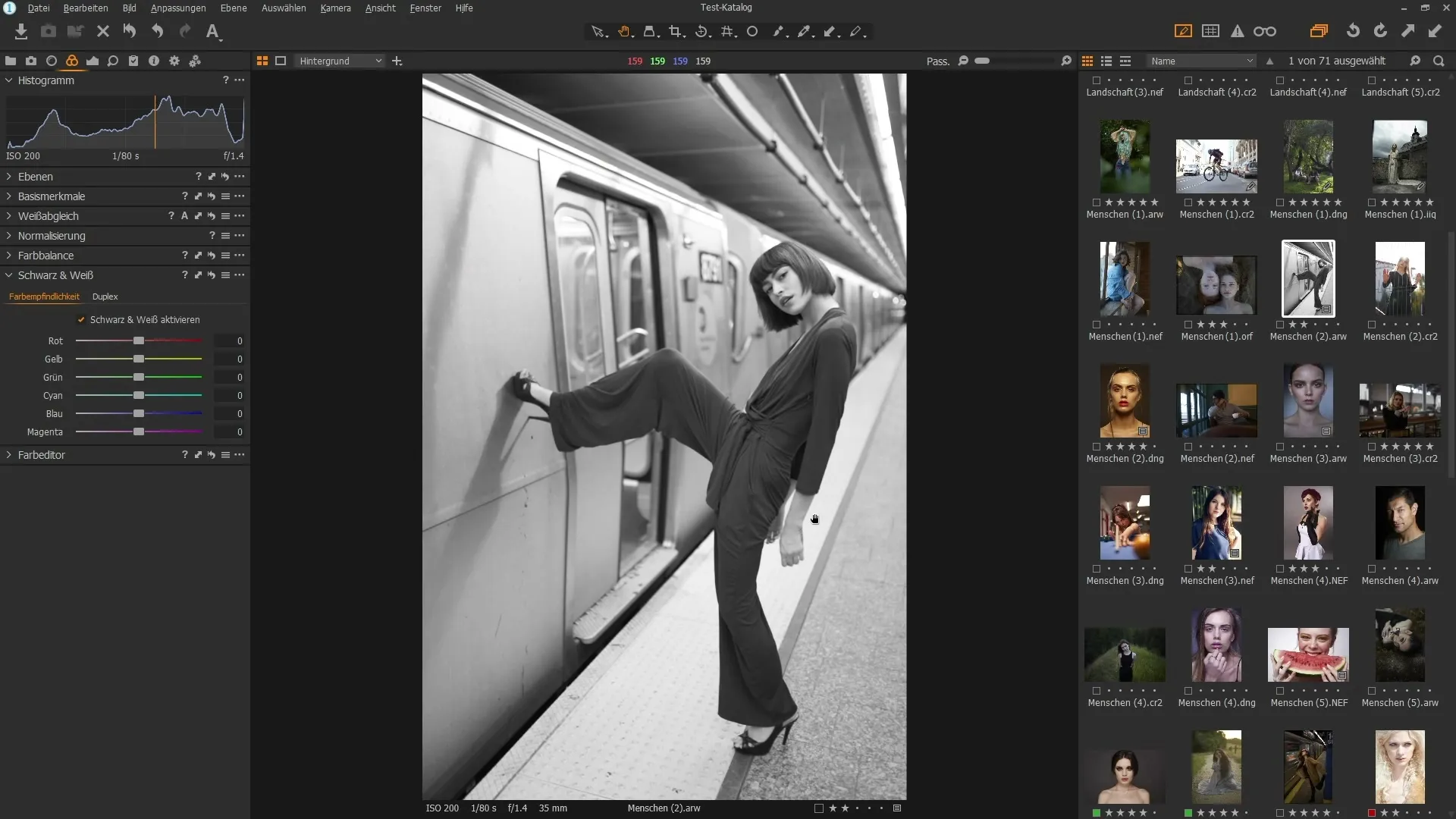
Déplacez les curseurs vers la gauche ou vers la droite et observez comment les valeurs tonalité changent dans l'image. Portez une attention particulière aux tons de peau ; ils sont souvent difficiles à gérer et nécessitent un ajustement minutieux.
Résumé – Utiliser efficacement les outils de correction des couleurs dans Capture One Pro
Vous avez maintenant appris comment utiliser les outils de couleur dans Capture One Pro pour effectuer l'équilibre des blancs, ajuster la balance des couleurs et optimiser les conversions en noir et blanc. Avec ces techniques, vous serez en mesure d'améliorer considérablement l'intensité et la fidélité des couleurs de vos images.
FAQ
Comment effectuer un équilibre des blancs dans Capture One Pro ?Vous sélectionnez la pipette dans la palette des couleurs et cliquez sur une zone neutre dans l'image.
Que puis-je faire pour modifier l'équilibre des couleurs de mon image ?Utilisez la palette de balance des couleurs pour ajuster individuellement les ombres, les tons moyens et les lumières.
Comment puis-je créer une conversion en noir et blanc dans Capture One Pro ?Activez l'option noir et blanc dans la palette des couleurs et ajustez la sensibilité des couleurs selon vos besoins.
Comment puis-je contrôler la saturation de mes images ?Modifiez la saturation via les curseurs correspondants dans la palette des couleurs pour apporter des ajustements ciblés.
Comment puis-je voir des comparaisons avant-après de mes ajustements ?Maintenez la touche Alt enfoncée et cliquez sur le symbole de flèche dans la palette des couleurs.


